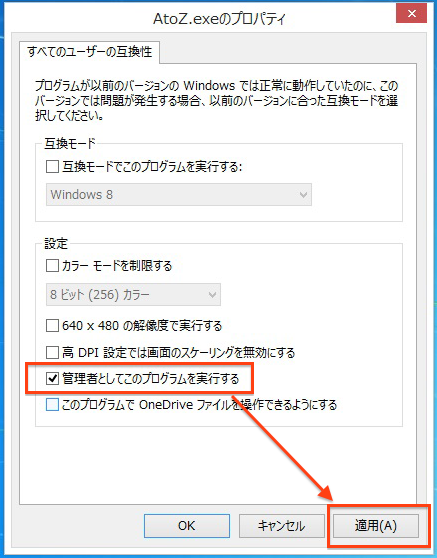Windows11にて印刷を行った際に不具合が起きる場合。
Windows11にて印刷を実行した際に従来と違うプリントダイアログが表示されたり、1枚目印刷後フリーズしてしまう不具合が起きた場合は下記の手順で解決出来ます。
注意:管理者として実行に設定を変えた場合レントゲン解像度の再設定が必要です。
1. AtoZのショートカットを右クリックしプロパティ画面を開きます。
右下に表示されている「詳細設定」をクリックすると「詳細プロパティ」を開きます。
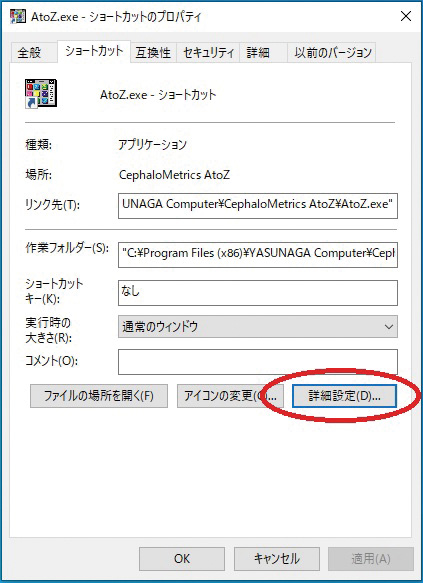
2. 「詳細プロパティ」のウィンドウから「管理者として実行」にチェックを入れ「OK」ボタンを押して設定完了です。プロパティウィンドウも「OK」を押してプロパティウィンドウを閉じます。
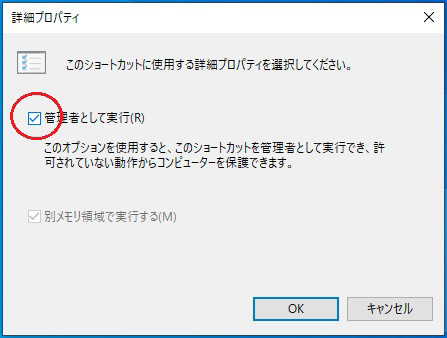
3. 「詳細プロパティ」ウィンドウで「管理者として実行」がグレーになってチェックが入れられない場合は「詳細プロパティ」ウィンドウを閉じて「互換性」のタブをクリックします。
「すべてのユーザーの設定を変更」をクリックしてもう1つ「AtoZ.exeのプロパティ」を開きます。
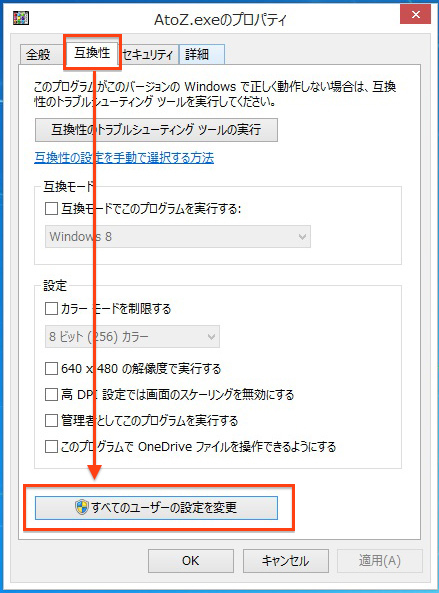
4. 「AtoZ.exeのプロパティ」のウィンドウから「管理者としてこのプログラムを実行する」にチェックを入れ「適用」ボタンを押して設定完了です。プロパティウィンドウも「OK」を押してウィンドウを閉じます。